win10打开防火墙的方法 win10防火墙怎么开
更新时间:2023-05-16 13:51:19作者:zheng
防火墙作为win10系统自动的安全软件,性能非常的强大,有些用户关闭防火墙之后不知道怎么开启,今天小编给大家带来win10打开防火墙的方法,有遇到这个问题的朋友,跟着小编一起来操作吧。
具体方法:
1.如下图所显示,右击网络图标。
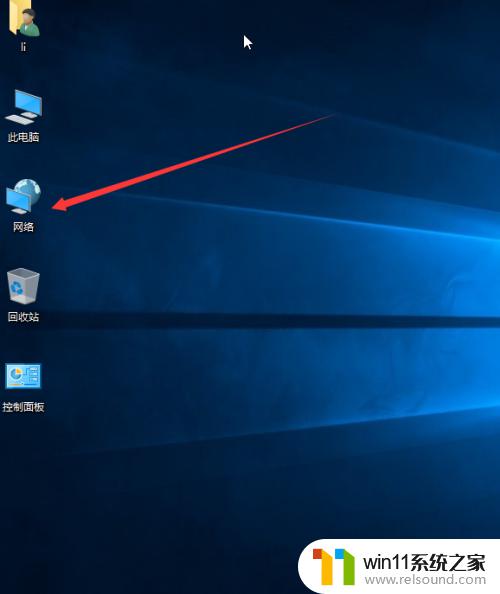
2.在单击属性。
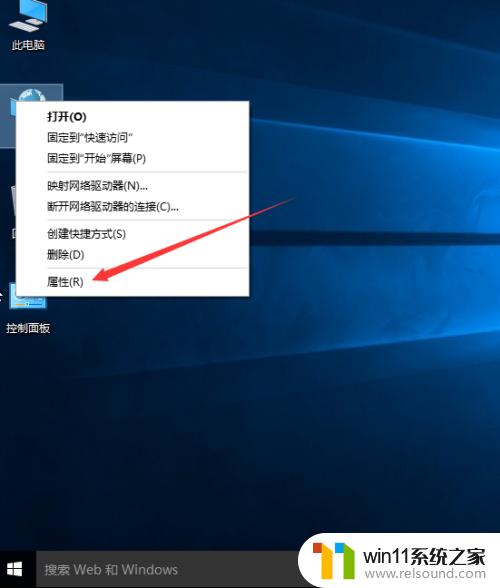
3.出现了防火墙选项,在单击windows 防火墙。
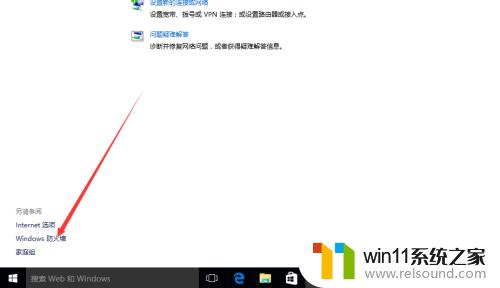
4.单击启用或关闭windows防火墙。
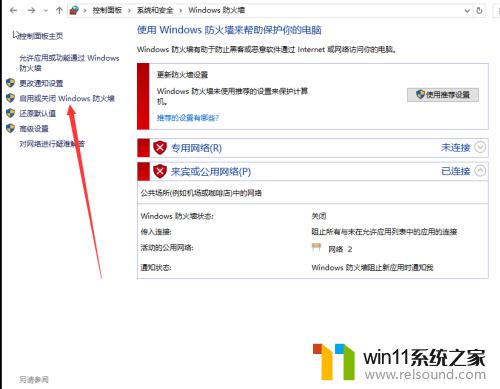
5.这里是关闭windows防火墙的。
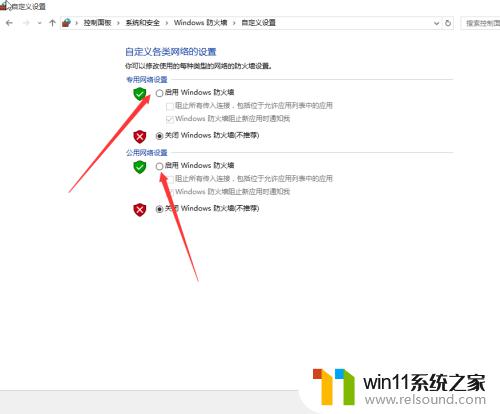
6.我们选择启用windows防火墙,在单击确定完成。
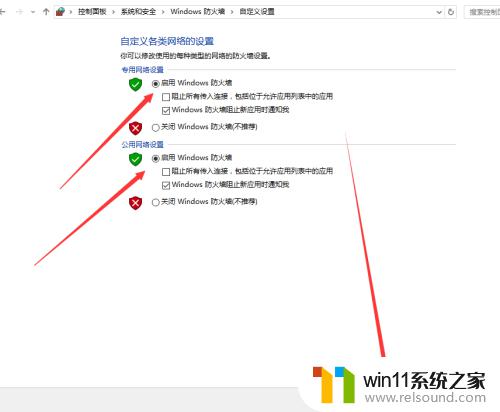
以上就是win10打开防火墙的方法的全部内容,还有不懂得用户就可以根据小编的方法来操作吧,希望能够帮助到大家。
win10打开防火墙的方法 win10防火墙怎么开相关教程
- win10操作中心怎么打开 win10打开操作中心的方法
- win10无法打开此安装程序包的解决方法 win10无法打开此安装程序包怎么办
- win10打开应用弹出商店怎么办 win10打开应用总是会弹出商店处理方法
- win10查看系统开放端口的方法 win10系统开发端口如何查看
- win10无法打开gpedit.msc
- 怎么去除win10开机密码 清除win10登录密码设置方法
- win10卸载王码输入法的方法 win10怎么卸载王码输入法
- win10关闭工作区的方法 win10工作区怎么关
- 战舰世界win10不能打字怎么办 win10玩战舰世界无法打字修复方法
- win10音量图标空白怎么办 win10不显示音量图标的解决方法
- win10不安全连接怎么设置为安全
- win10怎么以兼容模式运行程序
- win10没有wlan连接选项
- 怎么检查win10是不是企业版
- win10怎么才能将浏览过的记录不自动保存
- win10经典开始菜单设置
win10系统教程推荐